Bagaimana untuk menambah widget kamera pada Samsung Galaxy

Kemas kini One UI 6 membolehkan pengguna menambah widget kamera pada telefon Samsung Galaxy untuk disesuaikan mengikut kehendak mereka.
Apabila anda menamatkan sesi Windows 10 anda, dan anda perlu sama ada menutup peranti anda atau memulakannya semula kerana kemas kini perisian, Windows 10 menawarkan banyak pilihan untuk berbuat demikian. Tidak kira sebabnya, kami akan menunjukkan kepada anda sepuluh cara berbeza anda boleh mematikan atau memulakan semula peranti Windows 10 anda. Bilangan pilihan tidak bermakna ini adalah tugas yang sukar. Kami menawarkan senarai supaya anda boleh memilih yang paling sesuai untuk anda. Mari kita lihat pilihan ini:
Kandungan
1. Matikan atau mulakan semula Windows 10 menggunakan Menu Mula
Kaedah paling mudah dan paling asas untuk menutup Windows 10 adalah dengan menggunakan Menu Mula , yang merupakan pilihan lalai dalam sistem pengendalian Microsoft terkini. Untuk melakukan ini, mula-mula buka Menu Mula dengan mengklik atau mengetik butang Windows di sudut kiri bawah skrin. Kemudian, klik atau ketik butang Kuasa . Daripada pilihan yang muncul pilih Mulakan semula untuk but semula peranti atau Matikan untuk menutupnya sepenuhnya.

Matikan atau mulakan semula Windows 10 dari Menu Mula
Jika Menu Mula ditetapkan kepada mod skrin penuh, atau jika anda menggunakan Windows 10 dalam mod tablet , perkara kelihatan agak berbeza, tetapi anda masih perlu mengetik butang Mula yang sama untuk mengakses Menu Mula dan membuka submenu Kuasanya .
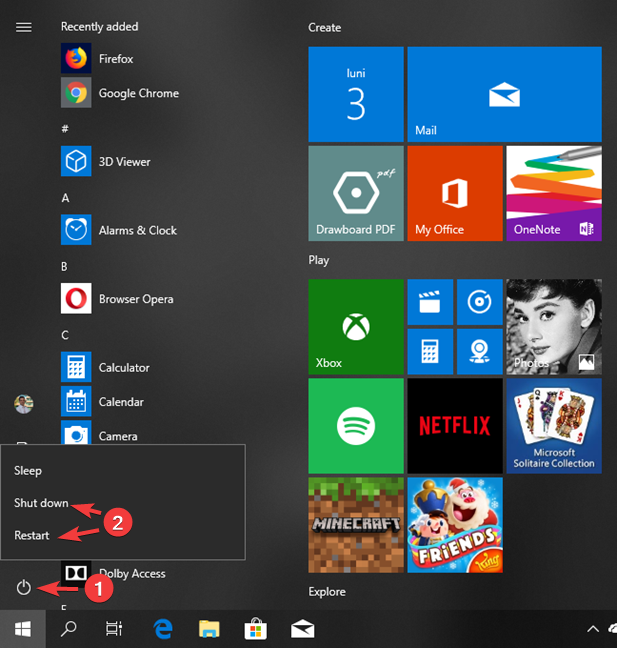
Matikan atau mulakan semula Windows 10 dari skrin Mula
2. Matikan atau mulakan semula Windows 10 menggunakan menu WinX
Anda juga boleh mengakses menu pengguna kuasa, juga dikenali sebagai menu WinX , dengan menekan kekunci Windows + X pada papan kekunci anda atau dengan mengklik kanan (menekan lama) pada butang Windows dari sudut kiri bawah desktop anda. Pada menu WinX, tekan " Shut down or sign out " untuk mengakses Shut down atau Restart .
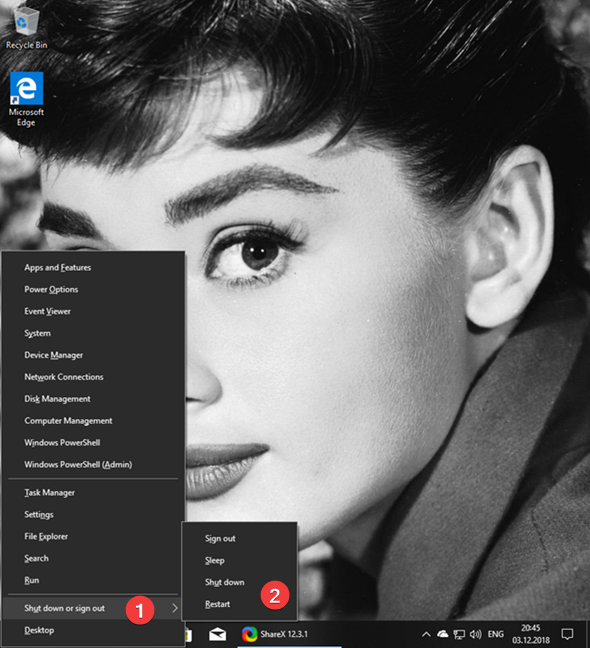
Matikan atau mulakan semula Windows 10 daripada Menu WinX
3. Matikan atau mulakan semula Windows menggunakan "Alt + F4"
Setiap kali fokus dalam Windows 10 adalah pada desktop , anda boleh menekan kekunci Alt + F4 pada papan kekunci anda untuk membuka menu tutup. Dalam tetingkap dialog Shut Down Windows , anda boleh membuka senarai juntai bawah untuk memilih sama ada untuk menutup, memulakan semula atau meletakkan peranti untuk tidur.
Anda juga boleh log keluar daripada profil pengguna anda atau bertukar kepada profil lain. Pilih pilihan yang anda mahu, dan klik atau ketik OK untuk mengesahkannya.
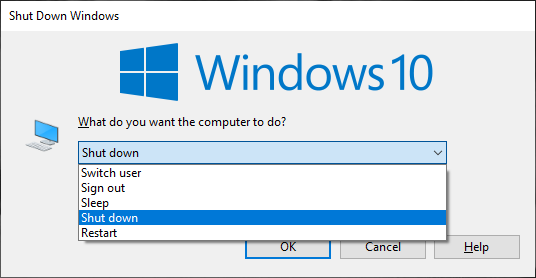
Matikan atau mulakan semula Windows 10 daripada tetingkap dialog Shut Down Windows
Jika anda menyukai pilihan ini dan anda ingin mengaksesnya dengan lebih pantas, pergi ke artikel ini untuk Muat turun pintasan untuk "Shut Down Windows" .
4. Matikan atau mulakan semula Windows 10 menggunakan arahan "shutdown".
Jika anda suka menggunakan antara muka baris arahan untuk semua yang anda lakukan, anda juga boleh menggunakan Prompt Perintah atau PowerShell untuk menutup Windows 10. Anda boleh melaksanakan arahan yang sama dari tetingkap Run . Buka tetingkap Command Prompt, PowerShell atau Run, dan taip arahan "shutdown /s" (tanpa tanda petikan) dan tekan Enter pada papan kekunci anda untuk menutup peranti anda.
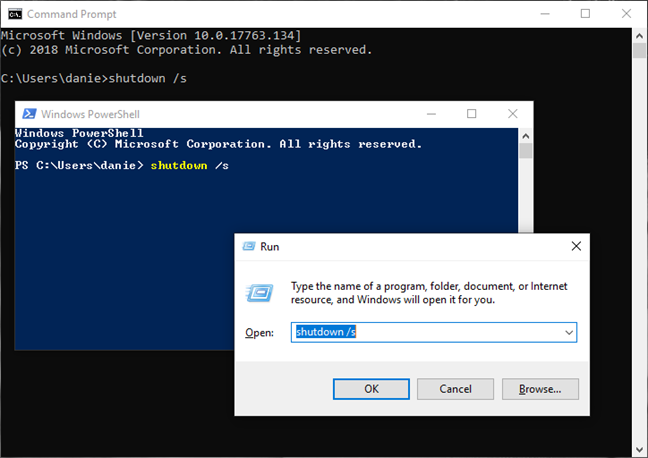
Matikan Windows 10 menggunakan arahan shutdown
Dalam beberapa saat, Windows 10 ditutup, dan ia memaparkan tetingkap yang memberitahu anda bahawa ia akan "dimatikan dalam masa kurang daripada satu minit." Sila ambil perhatian bahawa menutup tetingkap ini tidak menghentikan proses penutupan.
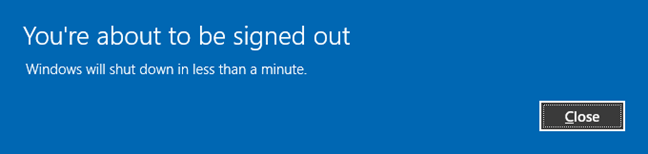
Matikan amaran untuk arahan penutupan
Tukar parameter arahan daripada /s kepada /r ("shutdown /r") , dan peranti Windows 10 dimulakan semula dan bukannya dimatikan sahaja. Perintah itu memaparkan tetingkap amaran yang sama seperti di atas ("Anda akan dilog keluar") .
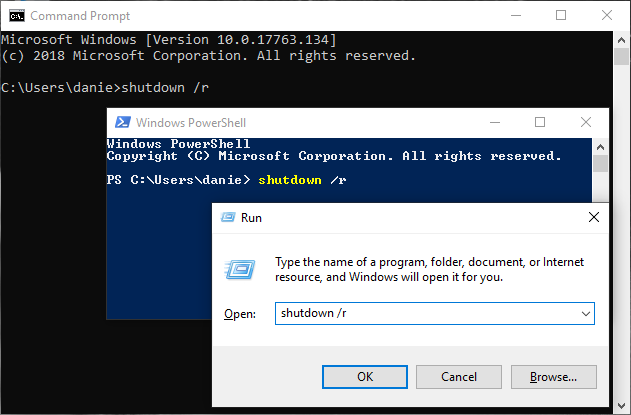
Mulakan semula Windows 10 menggunakan arahan penutupan
5. Matikan atau mulakan semula Windows menggunakan arahan PowerShell "Stop-Computer" dan "Restart-Computer"
PowerShell mempunyai arahannya, juga dikenali sebagai cmdlet, untuk menutup atau memulakan semula peranti Windows 10. "Stop-Computer" mematikan sistem Windows 10.
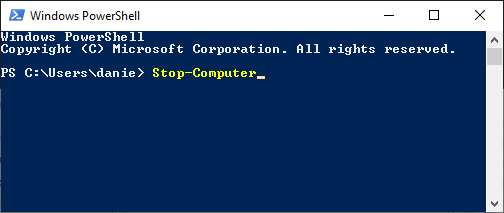
Matikan Windows 10 menggunakan cmdlet Stop-Computer dalam PowerShell
Perintah "Restart-Computer" melaksanakan restart.
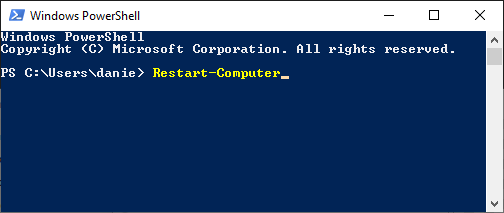
Mulakan semula Windows 10 menggunakan cmdlet Restart-Computer dalam PowerShell
6. Matikan atau mulakan semula Windows 10 dari skrin kunci
Anda juga boleh menutup peranti anda daripada skrin kunci: anda boleh melihat skrin ini sebelum log masuk ke Windows 10, atau jika anda log keluar atau mengunci peranti anda.
Padanya, tekan ikon I/O dari sudut kanan bawah untuk mengakses pilihan tutup, mulakan semula dan tidur.
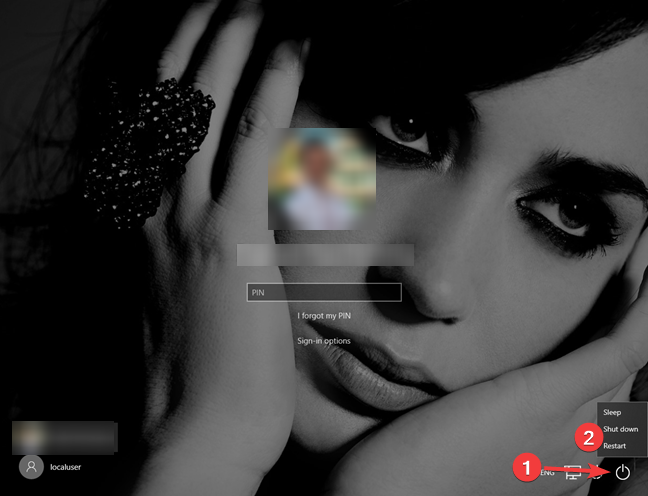
Matikan atau mulakan semula Windows 10 dari skrin kunci
7. Matikan atau mulakan semula Windows 10 daripada skrin "Control + Alt + Delete".
Jika anda menggunakan PC Windows 10 dengan papan kekunci, anda boleh menggunakan skrin "Kawalan + Alt + Padam" untuk mengakses pilihan kuasa. Pada masa yang sama tekan kekunci Kawalan, Alt dan Padam pada papan kekunci anda dan kemudian klik atau ketik pada butang I/O dari sudut kanan bawah skrin.
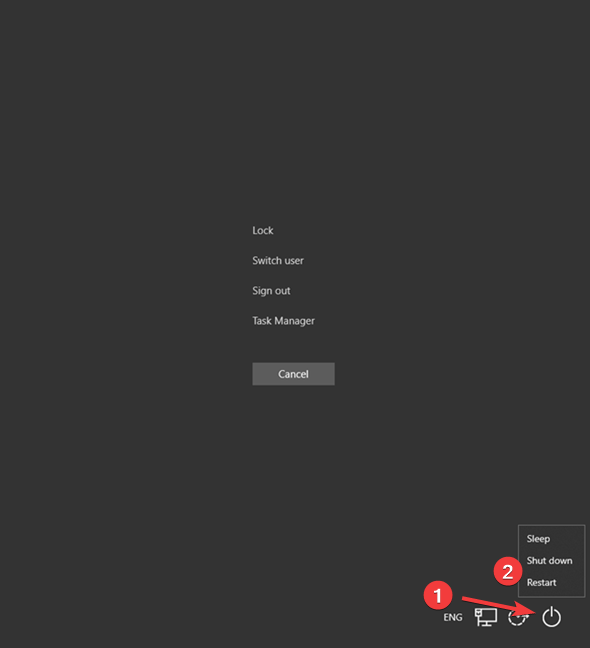
Matikan atau mulakan semula Windows 10 dari skrin Control + Alt + Delete
Menu biasa dibuka dengan pilihan untuk Tidur, Matikan dan Mulakan Semula . Klik atau ketik yang anda mahu.
8. Matikan Windows 10 menggunakan arahan "slidetoshutdown".
Walaupun arahan slidetoshutdown ia bukan ciri Windows yang terkenal, anda masih boleh menggunakannya. Cuma buka Command Prompt , PowerShell atau tetingkap Run dan taip slidetoshutdown . Kemudian tekan enter atau klik OK .
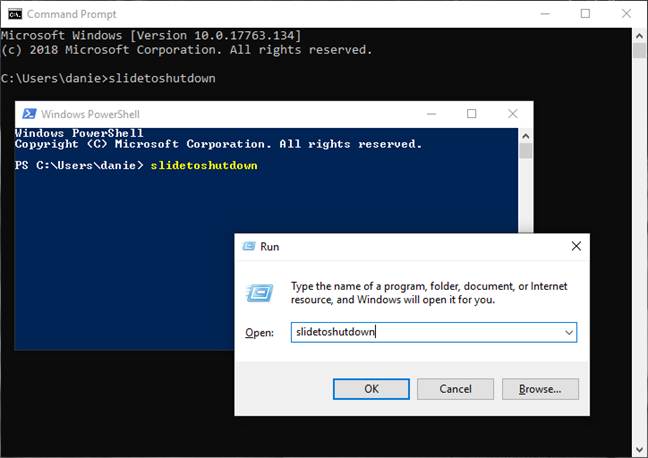
Matikan Windows 10 menggunakan arahan slidetoshutdown
Ia jatuh dalam imej skrin kunci anda dari atas yang meliputi separuh daripada skrin anda. Luncurkan gambar ke bahagian bawah skrin anda dengan tetikus anda (atau jari anda jika anda menggunakan skrin sentuh) untuk menutup peranti Windows 10 anda. Untuk membatalkan penutupan, tekan sebarang kekunci atau luncurkan imej ke atas.
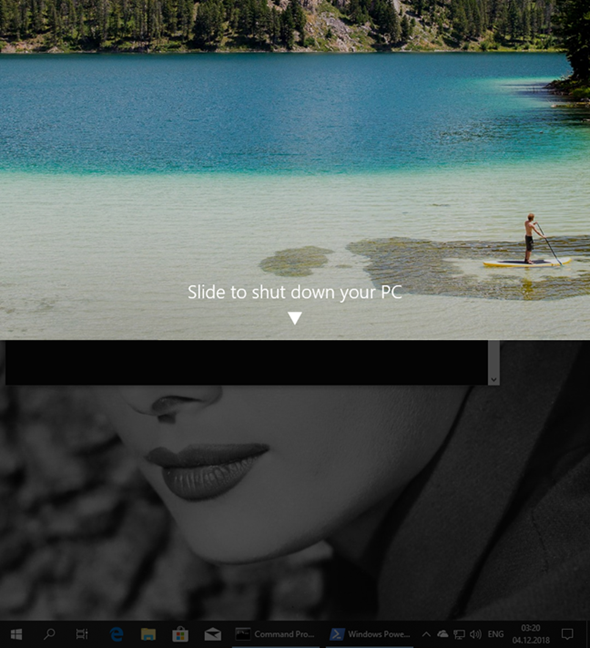
Luncurkan untuk mematikan PC anda dalam Windows 10
Anda juga boleh membuat pintasan ke aplikasi slidetoshutdown.exe jika anda suka kaedah ini.
9. Matikan Windows 10 menggunakan butang kuasa
Jika anda menjalankan Windows 10 pada peranti dengan skrin sentuh, seperti komputer riba atau tablet, terdapat cara lain yang lebih pantas untuk anda mematikannya. Mula-mula, anda perlu menekan dan menahan butang kuasa peranti anda (butang hidup/mati), yang menjatuhkan skrin kunci anda, dengan cara yang hampir sama dengan arahan "slidetoshutdown" .

Tekan dan tahan butang kuasa pada peranti skrin sentuh dengan Windows 10
Sekarang anda perlu meluncurkan skrin ke bawah untuk menutup peranti.
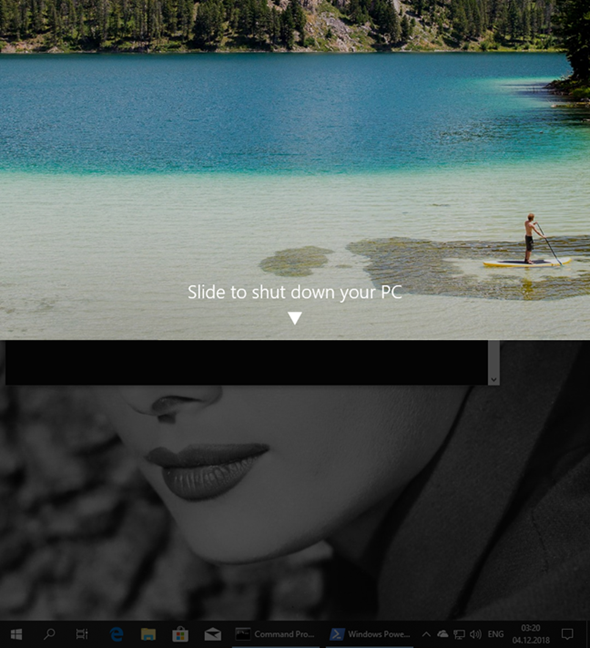
Luncurkan untuk mematikan PC anda dalam Windows 10
NOTA : Untuk peranti Windows 10 yang lain, jika anda ingin mengkonfigurasi kelakuan butang kuasa, baca Cara menukar perkara yang dilakukan oleh butang Kuasa atau Matikan apabila anda menekannya .
10. Matikan atau mulakan semula Windows 10 menggunakan Simple Shutdown Scheduler
Anda juga boleh memuat turun dan memasang aplikasi kecil dan berkebolehan yang dipanggil Penjadual Shutdown Mudah . Anda mungkin perlu memasang .NET Framework 2.0 daripada Microsoft untuk apl itu berfungsi. Selain fungsi penjadualan, anda boleh menggunakannya untuk menutup atau memulakan semula Windows 10 dengan segera.
Buka apl dan daripada tab lalai bernama Umum , buka menu lungsur Tindakan segera . Pilih tindakan yang dikehendaki dan tekan butang Pergi di sebelahnya.
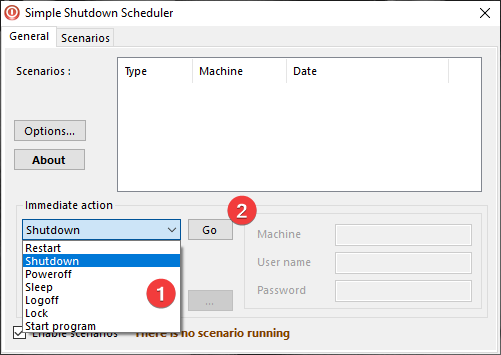
Tindakan segera dalam Penjadual Shutdown Mudah
Untuk butiran lanjut tentang aplikasi ini, baca artikel ini: Cara mudah untuk menjadualkan penutupan PC Windows .
Adakah anda menghadapi masalah mematikan atau memulakan semula komputer riba, tablet atau PC Windows 10 anda?
Jika atas sebab tertentu, anda ingin menutup atau memulakan semula peranti Windows 10 anda, sistem pengendalian memberi anda banyak pilihan untuk melakukannya. Anda boleh memilih daripada tutorial pilihan yang paling sesuai untuk anda. Adakah anda menghadapi masalah untuk mematikan atau memulakan semula komputer Windows 10 anda? Beritahu kami dalam ulasan.
Kemas kini One UI 6 membolehkan pengguna menambah widget kamera pada telefon Samsung Galaxy untuk disesuaikan mengikut kehendak mereka.
Dalam artikel berikut, kami akan membentangkan operasi asas untuk memulihkan data yang dipadam dalam Windows 7 dengan alat sokongan Recuva Portable. Dengan Mudah Alih Recuva, anda boleh menyimpannya pada mana-mana batang USB yang mudah, dan menggunakannya apabila diperlukan. Alat padat, ringkas, mudah digunakan dengan ciri berikut:
Jajarkan teks ke kiri, kanan, atau tengah dalam Microsoft Word. Wajarkan dan jajarkan teks secara menegak untuk hasil terbaik. Panduan lengkap untuk menyelaraskan teks.
Cara membuat folder baharu dalam Windows menggunakan menu klik kanan, File Explorer, papan kekunci atau baris arahan.
Secara teknikal, iPhone 4 boleh mengambil foto 5 Megapiksel dan video HDTV1280 x 720 atau hanya 720p. Sebagai contoh, fail video yang dirakam dengan iPhone sepanjang kira-kira 50 saat akan bersaiz melebihi 60MB...
Jika anda tidak perlu lagi menggunakan Galaxy AI pada telefon Samsung anda, anda boleh mematikannya dengan operasi yang sangat mudah. Berikut ialah arahan untuk mematikan Galaxy AI pada telefon Samsung.
Jika anda tidak perlu menggunakan sebarang aksara AI di Instagram, anda juga boleh memadamkannya dengan cepat. Berikut ialah panduan untuk mengalih keluar aksara AI di Instagram.
Simbol delta dalam Excel, juga dikenali sebagai simbol segitiga dalam Excel, banyak digunakan dalam jadual data statistik, menyatakan peningkatan atau penurunan nombor, atau sebarang data mengikut kehendak pengguna.
Selain berkongsi fail Helaian Google dengan semua helaian yang dipaparkan, pengguna boleh memilih untuk berkongsi kawasan data Helaian Google atau berkongsi helaian pada Helaian Google.
Pengguna juga boleh menyesuaikan untuk mematikan memori ChatGPT pada bila-bila masa yang mereka mahu, pada kedua-dua versi mudah alih dan komputer. Berikut ialah arahan untuk melumpuhkan storan ChatGPT.
Secara lalai, Kemas Kini Windows akan menyemak kemas kini secara automatik dan anda juga boleh melihat bila kemas kini terakhir dibuat. Berikut ialah arahan tentang cara melihat masa terakhir Windows dikemas kini.
Pada asasnya, operasi untuk memadam eSIM pada iPhone juga mudah untuk kami ikuti. Berikut ialah arahan untuk mengalih keluar eSIM pada iPhone.
Selain menyimpan Foto Langsung sebagai video pada iPhone, pengguna boleh menukar Foto Langsung kepada Boomerang pada iPhone dengan sangat mudah.
Banyak apl mendayakan SharePlay secara automatik apabila anda FaceTime, yang boleh menyebabkan anda secara tidak sengaja menekan butang yang salah dan merosakkan panggilan video yang anda buat.
Apabila anda mendayakan Klik untuk Lakukan, ciri ini berfungsi dan memahami teks atau imej yang anda klik dan kemudian membuat pertimbangan untuk menyediakan tindakan kontekstual yang berkaitan.
Menghidupkan lampu latar papan kekunci akan menjadikan papan kekunci bercahaya, berguna apabila beroperasi dalam keadaan cahaya malap atau menjadikan sudut permainan anda kelihatan lebih sejuk. Terdapat 4 cara untuk menghidupkan lampu papan kekunci komputer riba untuk anda pilih di bawah.
Terdapat banyak cara untuk memasuki Safe Mode pada Windows 10, sekiranya anda tidak dapat memasuki Windows dan masuk. Untuk memasuki Safe Mode Windows 10 semasa memulakan komputer anda, sila rujuk artikel di bawah dari WebTech360.
Grok AI kini telah mengembangkan penjana foto AInya untuk mengubah foto peribadi kepada gaya baharu, seperti mencipta foto gaya Studio Ghibli dengan filem animasi terkenal.
Google One AI Premium menawarkan percubaan percuma selama 1 bulan untuk pengguna mendaftar dan mengalami banyak ciri yang dinaik taraf seperti pembantu Gemini Advanced.
Bermula dengan iOS 18.4, Apple membenarkan pengguna memutuskan sama ada untuk menunjukkan carian terbaru dalam Safari.


















